Vista de Cámara¶
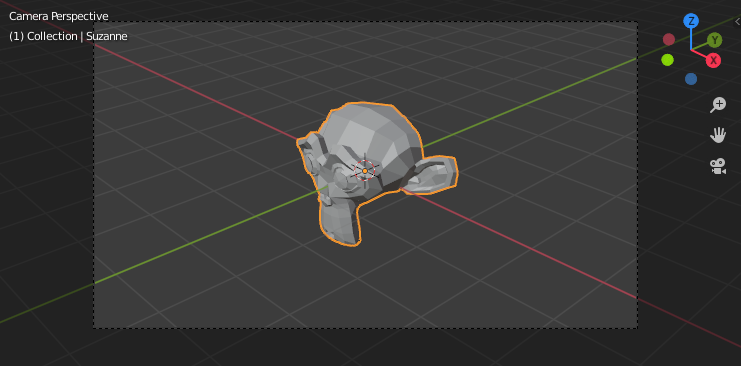
Demostración de la vista de cámara.¶
La vista de Cámara muestra la escena actual tal como se ve desde el punto de vista de la cámara actualmente activa.
La vista de Cámara puede usarse para componer tomas virtualmente y previsualizar cómo se verá la escena al ser renderizada. La imagen renderizada contendrá todo lo que esté dentro de la línea discontinua.
Ver también
Ajustes de Cámara para detalles sobre cómo se utilizan los ajustes de cámara para visualización y renderizado.
Consejo
La cámara activa puede seleccionarse mientras se está en vista de cámara utilizando el marco de la cámara (asumiendo que el objeto no está oculto).
Visualizar la Cámara Activa¶
Referencia
- Modo
Todos los modos
- Menú
- Atajo
Numpad0
Esto cambia la vista a la cámara activa. El triángulo sobre la cámara se volverá sólido cuando esté activa.
Establecer la Cámara Activa¶
Referencia
- Modo
Modo Objeto
- Menú
- Atajo
Ctrl-Numpad0
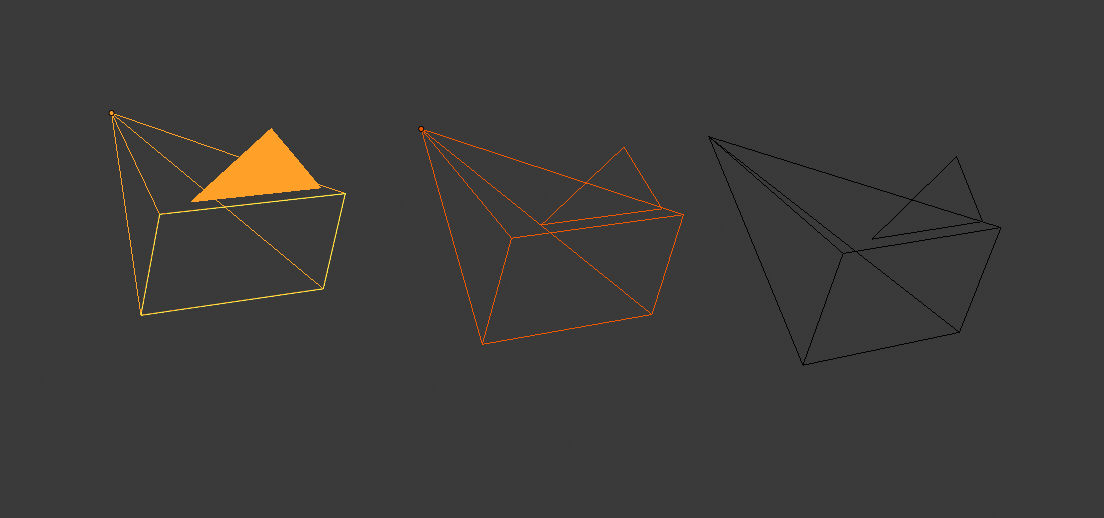
Cámara activa (izquierda) mostrada con un triángulo sólido sobre ella.¶
Es la cámara utilizada actualmente para renderizar y para ver a través de cámara.
Esto establece el objeto activo actual como cámara activa y cambia a vista de cámara.
La cámara activa también puede establecerse en le pestaña de Escena de las Propiedades.
Nota
La cámara activa, así como las capas, puede ser específica de una vista determinada, o global (bloqueada) de la escena completa. Véase Cámara Local.
Cambio de Cámara Animado¶
Por defecto, una escena contiene una cámara. Sin embargo, una escena puede contener más de una cámara, pero solo una de ellas se usará al mismo tiempo. Así, solo se necesita añadir una nueva cámara si se deben producir cortes entre ellas. Véase Animación de Cámaras.
Encuadrar Límites de Cámara¶
Referencia
- Modo
Todos los Modos
- Menú
- Atajo
Home
Centra la vista de cámara dentro del área de pantalla del 3D Viewport y redimensiona la vista para que encaje dentro de los límites del área.